HP ScanJet 5000 s4, ScanJet 7000 s98, ScanJet 7000 s99, ScanJet 7000 s100, ScanJet 7000 s101 User Manual [hr]
...
ScanJet Enterprise Flow 5000 s4 and 7000 s3
Korisnički priručnik
5000 s4 |
7000 s3 |
www.hp.com/go/sj5000s4
www.hp.com/go/sj7000s3

HP ScanJet Enterprise Flow 5000 s4 and 7000 s3
Korisnički priručnik
Autorska prava i licenca
© Copyright 2016 HP Development Company,
L.P.
Svako je reproduciranje, izmjena i prevođenje zabranjeno bez prethodne pisane suglasnosti, osim pod uvjetima određenim u zakonu o autorskom pravu.
Informacije sadržane u ovom dokumentu su predmet promjene bez prethodne najave.
Jedina jamstva za HP-ove proizvode i usluge navedena su u izričitim jamstvenim izjavama koje se isporučuju s takvim proizvodima i uslugama. Ništa što je ovdje navedeno ne sadrži dodatno jamstvo. HP nije odgovoran za eventualne tehničke i uredničke pogreške te propuste koji se nalaze u tekstu.
Edition 1, 10/2016
Trgovačke marke
Adobe®, Adobe Photoshop®, Acrobat®, i PostScript® zaštitni su znakovi tvrtke Adobe Systems Incorporated.
Microsoft®, Windows®, Windows® XP i Windows Vista® su registrirani zaštitni znakovi tvrtke Microsoft u Sjedinjenim Američkim Državama.
Google™ i Google Maps™ zaštitni su znakovi tvrtke Google Inc.
Apple i logotip Apple zaštitni su znaci tvrtke Apple Inc., registrirani u SAD-u i drugim državama/regijama.

Sadržaj
1 Pregled proizvoda ......................................................................................................................................... |
1 |
Prikazi proizvoda ................................................................................................................................................... |
2 |
Pogled sprijeda .................................................................................................................................... |
2 |
Pogled straga ...................................................................................................................................... |
3 |
Mjesto serijskog broja i broja proizvoda ............................................................................................. |
3 |
Pogled na upravljačku ploču ............................................................................................................... |
3 |
Specifikacije proizvoda .......................................................................................................................................... |
5 |
Tehničke specifikacije ......................................................................................................................... |
5 |
Podržani operacijski sustavi ............................................................................................................... |
5 |
Dimenzije proizvoda ............................................................................................................................ |
6 |
Potrošnja energije, električne specifikacije i akustične emisije ......................................................... |
6 |
Specifikacije radnog okruženja ........................................................................................................... |
6 |
Postavljanje hardvera uređaja i instalacija softvera ............................................................................................ |
7 |
Softver skenera (Windows) ................................................................................................................................... |
8 |
HP Smart Document Scan Software ................................................................................................... |
8 |
Main Window (Glavni prozor) ............................................................................................ |
8 |
Scan Progress Window (Prozor postupka skeniranja) ..................................................... |
8 |
HP Scanner Tools Utility ...................................................................................................................... |
8 |
HP TWAIN ............................................................................................................................................. |
9 |
ISIS ....................................................................................................................................................... |
9 |
WIA ....................................................................................................................................................... |
9 |
Postavke stanja mirovanja i automatskog isključivanja .................................................................................... |
10 |
2 Korištenje skenera ....................................................................................................................................... |
11 |
Umetanje izvornika .............................................................................................................................................. |
12 |
Savjeti za umetanje dokumenta ....................................................................................................... |
12 |
Podržane veličine i vrste papira: ....................................................................................................... |
13 |
Umetanje dokumenata ..................................................................................................................... |
14 |
Umetanje kartica ............................................................................................................................... |
16 |
Umetanje presavinutih medija .......................................................................................................... |
18 |
Započinjanje skeniranja s hardvera .................................................................................................................... |
20 |
Skeniranje pomoću gumba na upravljačkoj ploči ............................................................................. |
20 |
HRWW |
iii |
Prekidačza odvajanje stranica (SP) .................................................................................................. |
20 |
Omogućavanje ili onemogućavanje gumba skenera ........................................................................ |
20 |
Korištenje softvera za skeniranje (Windows) ..................................................................................................... |
21 |
Rad s profilima za skeniranje ............................................................................................................ |
21 |
Prikaz profila skeniranja ................................................................................................. |
21 |
Stvaranje profila skeniranja ........................................................................................... |
21 |
Izmjena profila ................................................................................................................ |
22 |
Stvaranje profila skeniranja koji koriste softver za skeniranje drugih proizvođača ....................... |
22 |
Uvoz i izvoz profila za skeniranje TWAIN ....................................................................... |
23 |
Uvoz i izvoz profila za skeniranje ISIS ............................................................................ |
23 |
Skeniranje u sliku .............................................................................................................................. |
23 |
Skeniranje u PDF ............................................................................................................................... |
24 |
Skeniranje teksta za uređivanje (OCR) .............................................................................................. |
24 |
Skeniranje u e-poštu ......................................................................................................................... |
24 |
Skeniranje u oblak ............................................................................................................................. |
24 |
Skeniranje dugačkih ili vrlo dugačkih dokumenata .......................................................................... |
25 |
Prepoznavanje uvlačenja više papira ............................................................................................... |
25 |
Brže skeniranje uz hardversku kompresiju ...................................................................................... |
26 |
Brže skeniranje uz brzi crno-bijeli način ........................................................................................... |
26 |
Filtriranje boje s dokumenata (izlučivanje boja) .............................................................................. |
27 |
Automatsko prepoznavanje veličine stranice .................................................................................. |
27 |
Automatsko obrezivanje ili popunjavanje skenirane slike do odabrane veličine stranice .............. |
27 |
Automatsko prepoznavanje boje ...................................................................................................... |
28 |
Automatsko izravnavanje skeniranih slika ....................................................................................... |
28 |
Skeniranje pomoću drugog softvera za skeniranje .......................................................................... |
28 |
Mobilno skeniranje (samo bežični modeli) .......................................................................................................... |
30 |
Savjeti za skeniranje ............................................................................................................................................ |
31 |
Optimiziranje brzina skeniranja i zadataka ...................................................................................... |
31 |
Skeniranje krhkih izvornika ............................................................................................................... |
31 |
3 Čuvanje i održavanje .................................................................................................................................... |
33 |
Čišćenje proizvoda ............................................................................................................................................... |
34 |
Čišćenje traka za skeniranje .............................................................................................................. |
34 |
Čišćenje puta papira .......................................................................................................................... |
35 |
Čišćenje valjaka ................................................................................................................................. |
36 |
Zamjena dijelova ................................................................................................................................................. |
40 |
Zamjena kompleta valjaka ................................................................................................................ |
40 |
Zamjena modula valjka podizača ................................................................................... |
40 |
Zamjena valjaka za odvajanje ........................................................................................ |
41 |
Naručivanje dijelova i dodatne opreme .............................................................................................................. |
43 |
iv |
HRWW |
4 Rješavanje problema ................................................................................................................................... |
45 |
Osnovni savjeti u rješavanju problema ............................................................................................................... |
46 |
Testiranje skenera ............................................................................................................................. |
47 |
Poruke upravljačke ploče .................................................................................................................................... |
47 |
Problemi s instalacijom skenera ......................................................................................................................... |
48 |
Provjera kabela ................................................................................................................................. |
48 |
Deinstalacija i ponovna instalacija upravljačkih programa i softvera za HP ScanJet ...................... |
48 |
Problemi s napajanjem ........................................................................................................................................ |
50 |
Provjerite dobiva li skener napajanje ............................................................................................... |
50 |
Skener se ne uključuje ....................................................................................................................... |
50 |
Skener je u stanju pauziranja ili je isključen ..................................................................................... |
50 |
Skener se isključuje ........................................................................................................................... |
51 |
Zaglavljeni papir .................................................................................................................................................. |
52 |
Uklanjanje dokumenata zaglavljenih u ulagaču dokumenata ......................................................... |
52 |
Stavka umetnuta u skener neprestano se zaglavljuje ..................................................................... |
52 |
Problemi s uvlačenjem papira ............................................................................................................................. |
53 |
Zaglavljivanje papira, neravno, pogrešno ili višestrano ulaganje ................................................... |
53 |
Papir se ne ulaže sa skenera ............................................................................................................. |
53 |
Problemi s kvalitetom slike ................................................................................................................................. |
54 |
Na ispisanoj stranici pojavljuju se okomite crte u bijeloj ili nekoj drugoj boji .................................. |
54 |
Skenirane slike nisu ravne ................................................................................................................ |
54 |
Skenirane slike imaju crte ili ogrebotine .......................................................................................... |
54 |
Skenirana slika je nejasna ................................................................................................................. |
54 |
Skenirani dokument je potpuno crn ili bijel ...................................................................................... |
54 |
Donji dio skenirane slike je odrezan ................................................................................................. |
54 |
Slika se ne može uvećati ................................................................................................................... |
55 |
Problemi s radom skenera .................................................................................................................................. |
56 |
Problemi s vezom .............................................................................................................................. |
56 |
Provjera USB veze ........................................................................................................... |
56 |
Gumbi ne funkcioniraju ispravno ...................................................................................................... |
56 |
Problemi s LCD-om ............................................................................................................................ |
57 |
LCD ima problema sa zaslonom ..................................................................................... |
57 |
Gumbi skenera ne rade prema očekivanjima ................................................................. |
57 |
Problemi s performansama skeniranja ............................................................................................ |
57 |
Skener ne kreće odmah sa skeniranjem ........................................................................ |
57 |
Skener skenira stavke vrlo sporo ................................................................................... |
57 |
Skener skenira samo jednu stranu dvostranog dokumenta ......................................... |
57 |
Na odredištu skeniranja nedostaju skenirane stranice ................................................. |
57 |
Pogrešan redoslijed skeniranih stranica na odredištu skeniranja ................................ |
58 |
Datoteke skeniranja su prevelike ................................................................................... |
58 |
Problemi s prepoznavanjem teksta (OCR) ........................................................................................ |
58 |
HRWW |
v |
Dodatno rješavanje problema ............................................................................................................................. |
60 |
Kazalo ........................................................................................................................................................... |
61 |
vi |
HRWW |

1 Pregled proizvoda
Ovaj korisnički priručnik sadrži važne informacije o skeneru.
●Prikazi proizvoda
●Specifikacije proizvoda
●Postavljanje hardvera uređaja i instalacija softvera
●Softver skenera (Windows)
●Postavke stanja mirovanja i automatskog isključivanja
U vrijeme ovog objavljivanja sljedeće su informacije ispravne. Važeće informacije potražite u odjeljku www.hp.com/go/sj5000s4 or www.hp.com/go/sj7000s3.
Sveobuhvatna pomoćHP-a za ovaj uređaj obuhvaća sljedeće informacije:
●Instalacija i konfiguriranje
●Upoznavanje i korištenje
●Rješavanje problema
●Preuzimanje softverskih ažuriranja
●Pridruživanje forumima za podršku
●Pronalazak informacija o jamstvu i propisima
HRWW |
1 |

Prikazi proizvoda
U ovom se odjeljku opisuju fizičke komponente skenera HP ScanJet Enterprise Flow 5000 s4 and 7000 s3.
Pogled sprijeda
6 |
5 |
4 |
1 |
3 |
2 |
1Zasun ulagača dokumenata
2Upravljačka ploča
3Izlazna ladica za dokumente s nastavkom
4Prekidačza odvajanje stranica (SP)
●Kad je gumb u nepresavinutom položaju, skener je postavljen za skeniranje nepresavinutih medija, što je zadana postavka.
položaju, skener je postavljen za skeniranje nepresavinutih medija, što je zadana postavka.
●Kad je gumb u presavinutom položaju, skener je postavljen za skeniranje presavinutih medija ili težih, manjih medija, kao što su reljefne kartice.
položaju, skener je postavljen za skeniranje presavinutih medija ili težih, manjih medija, kao što su reljefne kartice.
5Vodilice papira
6Ulazna ladica za dokumente s nastavkom
2 Poglavlje 1 Pregled proizvoda |
HRWW |
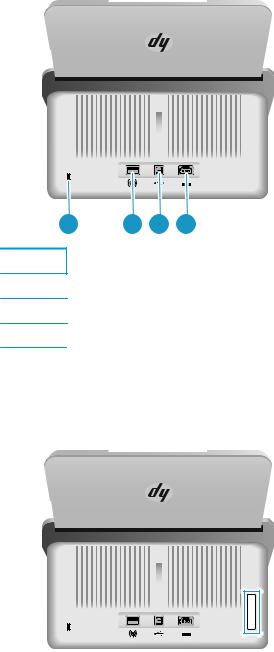
Pogled straga
1 |
2 |
3 |
4 |
1Utor za kabelsko sigurnosno zaključavanje
2Priključak Wi-Fi adaptera za Wi-Fi dodatnu opremu
3USB 3.0 priključak sučelja
4Ulaz za napajanje
Mjesto serijskog broja i broja proizvoda
Serijski broj i broj proizvoda nalaze se na stražnjem poklopcu.
Pogled na upravljačku ploču
Gumbi na upravljačkoj ploči skenera omogućuju pokretanje i prekidanje skeniranja te uključivanje i isključivanje uređaja.
HRWW |
Prikazi proizvoda 3 |
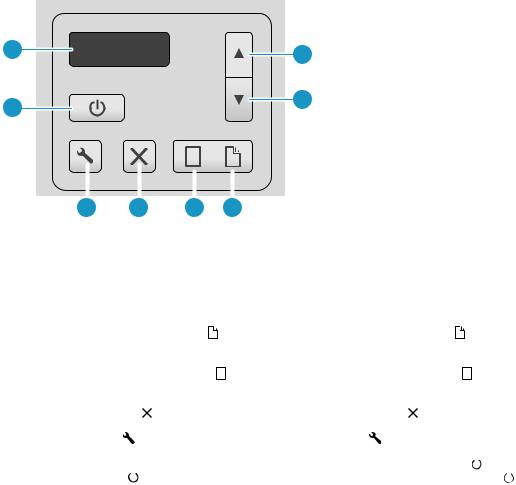
8 |
1 |
|
|
7 |
2 |
|
|
|
|
|
|
|
|
|
|
|
|
|
|
|
|
|
|
|
|
|
|
|
|
|
|
|
|
|
|
|
|
|
|
|
|
|
|
|
|
|
|
|
|
|
|
|
|
|
|
|
|
|
|
|
|
|
|
|
|
|
|
|
|
|
|
|
|
|
|
|
|
|
|
|
|
|
|
|
|
|
|
|
|
|
|
|
|
|
|
|
|
|
|
|
|
|
|
|
|
|
|
|
|
|
|
|
|
|
|
|
|
|
|
|
|
|
|
|
|
|
|
|
|
|
|
|
|
|
|
|
|
|
|
|
|
|
|
|
|
|
|
|
|
|
|
|
|
|
|
|
|
6 |
5 |
4 |
|
|
3 |
|
|
|
|
|
|
|
|
|
|
||||||||
|
|
|
|
|
|
|
|
|
|
|
|
|
|
|||||||||||
1 |
Gumb strelice prema gore |
|
|
|
|
|
|
|
|
|
|
|
Koristite gumb strelice prema gore za povećanje vrijednosti postavki ili |
|||||||||||
|
|
|
|
|
|
|
|
|
|
|
|
|
|
|
|
kretanje kroz stavke izbornika. |
|
|
|
|
|
|
|
|
|
|
|
|
|
|
|
|
|
|
|
|
|
|
|||||||||||
2 |
Gumb strelice prema dolje |
|
|
|
|
|
|
|
|
|
|
|
Koristite gumb strelice prema dolje za smanjenje vrijednosti postavki ili |
|||||||||||
|
|
|
|
|
|
|
|
|
|
|
|
|
|
|
|
kretanje kroz stavke izbornika. |
|
|
|
|
|
|
|
|
|
|
|
|
|
|
|
|
|
|
|
|
|
||||||||||||
3 |
Gumb za obostrano skeniranje |
|
|
|
|
|
|
|
|
Pritisnite gumb za obostrano skeniranje |
|
|
da biste pokrenuli dvostrano |
|||||||||||
|
|
|
|
|
|
|
||||||||||||||||||
|
|
|
|
|
|
|
|
|||||||||||||||||
|
|
|
|
|
|
|
|
|
|
|
|
|
|
|
|
skeniranje. |
|
|
|
|
|
|
|
|
|
|
|
|
|
|
|
|
|
|
|
|
|||||||||||||
4 |
Gumb za jednostrano skeniranje |
|
|
|
|
|
|
Pritisnite gumb za jednostrano skeniranje |
|
|
da biste pokrenuli |
|||||||||||||
|
|
|
|
|
|
|||||||||||||||||||
|
|
|
|
|
|
|||||||||||||||||||
|
|
|
|
|
|
|||||||||||||||||||
|
|
|
|
|
|
|||||||||||||||||||
|
|
|
|
|
|
|
|
|
|
|
|
|
|
|
|
jednostrano skeniranje. |
|
|
|
|
|
|
|
|
|
|
|
|
|
|
|
|
|
|
|
|
|
|
|||||||||||
5 |
Gumb Odustani |
|
|
|
|
|
|
|
|
|
|
|
Pritisnite gumb za prekidanje da biste prekinuli skeniranje. |
|||||||||||
|
|
|
|
|
|
|
|
|
|
|
|
|
|
|
|
|||||||||
6 |
Gumb Alati |
|
|
|
|
|
|
|
|
|
|
|
|
|
Pritisnite gumb Alati da biste otvorili HP Scanner Tools Utility. |
|||||||||
|
|
|
|
|
|
|
|
|
|
|
||||||||||||||
7 |
Gumb i indikator za uključivanje/ |
|
|
|
|
|
|
Pritisnite gumb za uključivanje/isključivanje |
|
da biste uključili skener. |
||||||||||||||
|
|
|
|
|
|
|||||||||||||||||||
|
|
|
|
|
|
|||||||||||||||||||
|
isključivanje |
|
|
|
|
|
|
|
|
|
|
|
|
|
Pritisnite i držite gumb za uključivanje/isključivanje |
|
tri sekunde da |
|||||||
|
|
|
|
|
|
|
|
|
|
|
|
|
|
|||||||||||
|
|
|
|
|
|
|
|
|
|
|
|
|
|
|||||||||||
|
|
|
|
|
|
|
|
|
|
|
|
|
|
|
|
biste isključili skener. |
|
|
|
|
|
|
|
|
|
|
|
|
|
|
|
|
|
|
|
|
|
|
|
|
Ako LED indikator napajanja svijetli, to označava da je skener uključen. |
||||||||
|
|
|
|
|
|
|
|
|
|
|
|
|
|
|||||||||||
8 |
Područje LCD-a |
|
|
|
|
|
|
|
|
|
|
|
Pratite dva retka zaslona za pregled poruka o statusu uređaja i |
|||||||||||
|
|
|
|
|
|
|
|
|
|
|
|
|
|
|
|
pogreškama. |
|
|
|
|
|
|
|
|
|
|
|
|
|
|
|
|
|
|
|
|
|
|
|
|
|
|
|
|
|
|
|
|
|
4 Poglavlje 1 Pregled proizvoda |
HRWW |
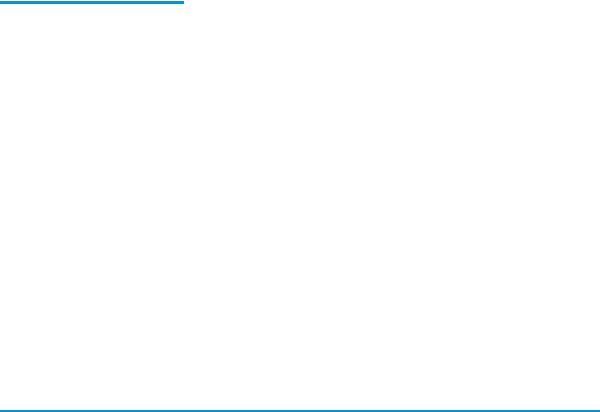
Specifikacije proizvoda
●Tehničke specifikacije
●Podržani operacijski sustavi
●Dimenzije proizvoda
●Potrošnja energije, električne specifikacije i akustične emisije
●Specifikacije radnog okruženja
Tehničke specifikacije
Značajka |
Specifikacije |
|
|
|
|
Kapacitet ulazne ladice |
80 listova od 75 g/m2 |
|
Minimalna veličina papira |
51 x 51 mm |
|
|
|
|
Maksimalna veličina papira |
3100 x 216 mm |
|
|
|
|
Minimalna težina papira |
40 g/m2 |
|
Maksimalna težina papira |
413 g/m2 |
|
Minimalni prostor za vodilice papira |
51 mm |
|
|
|
|
Rezolucija |
600 piksela po inču (ppi) za skeniranje |
|
|
|
|
Značajke za očuvanje okoliša |
● |
Skener po zadanim postavkama prelazi u stanje mirovanja prije 15 minuta neaktivnosti |
|
● |
Usklađen sa standardom ENERGY STAR® |
|
|
|
Rukovanje papirom |
● |
Obostrano skeniranje: skeniranje obostranih dokumenata jednim prolazom |
|
● |
HP EveryPage s ultrazvučnim senzorom za višestruko uvlačenje: otkriva kada je |
|
|
odjednom povučen veći broj stranica |
|
|
|
Podržani operacijski sustavi
Skener podržava sljedeće operacijske sustave.
Windows |
Windows 7 |
|
|
|
Windows 8 |
|
|
|
Windows 8.1 |
|
|
|
Windows 10 |
|
|
HRWW |
Specifikacije proizvoda 5 |

Dimenzije proizvoda
1
2
3
Model |
1. Visina |
2. Dubina |
3. Širina |
Masa |
|
|
|
|
|
HP ScanJet Enterprise Flow 5000 s4 |
190 mm |
198 mm |
310 mm |
3,8 kg |
and 7000 s3 |
|
|
|
|
|
|
|
|
|
Potrošnja energije, električne specifikacije i akustične emisije
Najnovije informacije pogledajte na stranici www.hp.com/support.
 OPREZ: Vrsta napajanja ovisi o državi/regiji u kojoj se prodaje uređaj. Nemojte pretvarati radne napone. Time možete oštetiti uređaj i poništiti njegovo jamstvo.
OPREZ: Vrsta napajanja ovisi o državi/regiji u kojoj se prodaje uređaj. Nemojte pretvarati radne napone. Time možete oštetiti uređaj i poništiti njegovo jamstvo.
Specifikacije radnog okruženja
Okruženje |
Preporučeno |
Dopušteno |
|
|
|
Temperatura |
17,5° do 25°C |
10° do 35° C |
|
|
|
Relativna vlažnost |
30% do 70% relativne vlažnosti (RH) |
od 10 do 80 % RV |
|
|
|
Nadmorska visina |
Nije dostupno |
0 do 3048 m |
|
|
|
6 Poglavlje 1 Pregled proizvoda |
HRWW |
Postavljanje hardvera uređaja i instalacija softvera
Osnovne upute za postavljanje potražite u vodiču za instalaciju koji se isporučuje uz uređaj. Dodatne upute potražite u podršci tvrtke HP na internetu.
Sveobuhvatnu pomoćtvrtke HP za uređaj potražite na www.hp.com/go/sj5000s4 or www.hp.com/go/ sj7000s3. Pronađite sljedeću podršku:
●Instalacija i konfiguriranje
●Upoznavanje i uporaba
●Rješavanje problema
●Preuzimanje ažuriranja softvera i programskih datoteka
●Pridruživanje forumima za podršku
●Pronalazak informacija o jamstvu i propisima
HRWW |
Postavljanje hardvera uređaja i instalacija softvera |
7 |
Softver skenera (Windows)
Skener se isporučuje sa širokom lepezom softvera i upravljačkih programa za skeniranje u sustavu Windows, uključujući sljedeće:
●HP Smart Document Scan Software
●HP Scanner Tools Utility
●HP TWAIN
●ISIS
●WIA
HP Smart Document Scan Software
HP Smart Document Scan Software vodi vas kroz postupak skeniranja. Da biste otvorili softver, na radnoj površini dvokliknite ikonu HP Smart Document Scan Software (HP Smart Document Scan softver).
Main Window (Glavni prozor)
Main Window (Glavni prozor) prikazan je prilikom otvaranja softvera HP Smart Document Scan. Pomoću tog prozora obavite sljedeće zadatke:
●Start a scan (Početak skeniranja): Umetnite izvornik u ulaznu ladicu za dokumente, odaberite profil, a zatim pritisnite Scan (Skeniraj). Skeniranje će biti završeno pomoću postavki povezanih s odabranim profilom.
●Work with profiles (Rad s profilima): Stvorite i mijenjajte profile kako biste odredili postavke skenera i postupke za skenirane dokumente.
Scan Progress Window (Prozor postupka skeniranja)
Scan Progress Window (Prozor postupka skeniranja) otvara se prilikom početka skeniranja. Pomoću tog prozora obavite sljedeće zadatke:
●Pogledajte minijature stranica nakon njihovog skeniranja
●Skenirajte više stranica
●Ponovno skenirajte zasebne stranice
●Uredite svaku stranicu zasebno izrezivanjem, rotiranjem i ispravljanjem slika
●Preuredite ili obrišite stranice
●Dovršite skeniranje i postupak s dokumentom
Da biste saznali više, na traci izbornika softvera HP Smart Document Scan, kliknite Help (Pomoć).
HP Scanner Tools Utility
Upotrijebite HP Scanner Tools Utility za sljedeće zadatke:
●konfiguriranje popisa profila za skeniranje na upravljačkoj ploči skenera
●stvaranje profila skeniranja koji koriste softver za skeniranje drugih proizvođača
8 Poglavlje 1 Pregled proizvoda |
HRWW |
●postavljanje mogućnosti obavještavanja o održavanju i ažuriranju statusa
●promjena postavki upravljanja napajanjem skenera
●prikaz informacija o skeneru (verzija firmvera, serijski broj, ukupni broj skeniranih stranica) Da biste otvorili uslužni program, učinite jedno od sljedećeg:
●Na upravljačkoj ploči skenera pritisnite gumb Tools  (Alati).
(Alati).
●Windows 7: Na radnoj površini dvaput pritisnite ikonu HP Scanner Tools Utility.
●Windows 8, 8.1 i 10: Na početnom zaslonu pritisnite pločicu HP Scanner Tools Utility.
●Pritisnite Start (Pokreni), odaberite Programs (Programi) ili All Programs (Svi programi), odaberite HP, odaberite Scanjet, odaberite 5000 s4 ili 7000 s3, a zatim pritisnite Scanner Tools Utility.
Za više informacija pritisnite gumb Help (Pomoć) na dnu alata HP Scanner Tools Utility.
HP TWAIN
HP TWAIN pruža softversko sučelje između hardvera za slike/skeniranje i softverskih aplikacija kompatibilnih sa standardnom TWAIN. Softveri kompatibilni sa standardom TWAIN funkcioniraju na različite načine pa pojedinosti o skeniranju potražite u dokumentaciji softvera koji koristite.
ISIS
ISIS (Image and Scanner Interface Specification) pruža softversko sučelje između hardvera za slike/skeniranje i softverskih aplikacija. ISIS upravljački programi pružaju neprekidnu interakciju sa svim skenerima usklađenima s ISIS-om.
WIA
WIA pruža softversko sučelje između hardvera za slike/skeniranje hardver i softverskih aplikacija kompatibilnih sa standardnom WIA. Softveri kompatibilni sa standardom WIA funkcioniraju na različite načine pa pojedinosti o skeniranju potražite u dokumentaciji softvera koji koristite.
HRWW |
Softver skenera (Windows) 9 |
Postavke stanja mirovanja i automatskog isključivanja
Skener će po zadanim postavkama prije 15 minuta neaktivnosti prijeći u stanje mirovanja i automatski se isključiti nakon dva sata neaktivnosti radi čuvanja energije.
Da biste promijenili zadane postavke stanja mirovanja i automatskog isključivanja, koristite HP Scanner Tools Utility.
1.Pokrenite program HP Scanner Tools Utility.
2.Pritisnite karticu Postavke.
3.Odaberite željene vrijednosti s padajućeg popisa Auto-Off: (Automatsko isključivanje:) Turn off the scanner after: (Automatsko isključivanje: isključi skener nakon:) i padajućeg popisa Put the scanner to sleep after: (Ulazak skenera u stanje mirovanja nakon:) .
10 Poglavlje 1 Pregled proizvoda |
HRWW |

2 Korištenje skenera
U sljedećim temama opisuje se umetanje i skeniranje izvornika.
●Umetanje izvornika
●Započinjanje skeniranja s hardvera
●Korištenje softvera za skeniranje (Windows)
●Mobilno skeniranje (samo bežični modeli)
●Savjeti za skeniranje
HRWW |
11 |
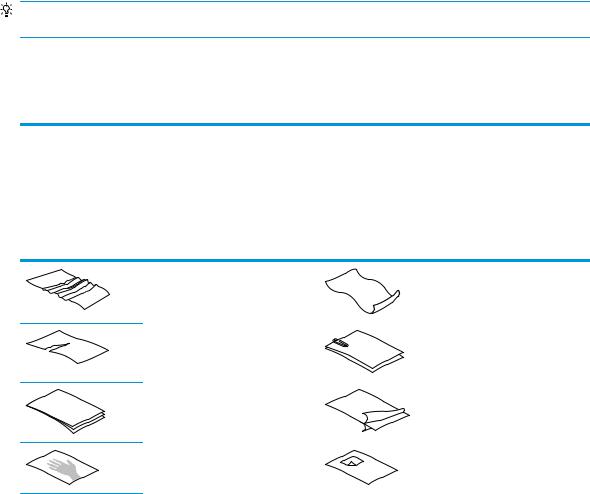
Umetanje izvornika
U temama u nastavku opisuje se postupak umetanja izvornika u ulaznu ladicu.
●Savjeti za umetanje dokumenta
●Podržane veličine i vrste papira:
●Umetanje dokumenata
●Umetanje kartica
●Umetanje presavinutih medija
Savjeti za umetanje dokumenta
●Najveći kapacitet ulazne ladice je 80 listova papira gramature 75 g/m2 (20 lb). Prilikom upotrebe težeg papira najveći je kapacitet smanjen.
SAVJET: Obratite pozornost na crte na vodilicama za papir ulazne ladice da ne biste prekoračili kapacitet ulazne ladice.
●Maksimalni kapacitet za posjetnice je oko 9 ili 10 kartica. Krute kartice, bankovne kartice i reljefne kartice možete umetati samo jednu po jednu.
●Provjerite jesu li izvorni dokumenti unutar ovih smjernica:
Širina: |
51 do 216 mm |
|
|
Dužina: |
51 do 3100 mm |
|
|
Težina: |
40 g/m2 do 413 g/m2 |
●Skeniranje sljedećih vrsta dokumenata može uzrokovati zaglavljivanje papira ili oštećivanje dokumenata.
Naborani ili savijeni dokumenti |
Savijeni dokumenti |
Pokidani dokumenti |
Dokumenti sa |
|
spajalicama ili |
|
klamericama |
Indigo papir |
Presvučeni papir |
Vrlo tanki, prozirni papir |
Papir s prilijepljenim |
|
papirićima ili |
|
oznakama |
12 Poglavlje 2 Korištenje skenera |
HRWW |
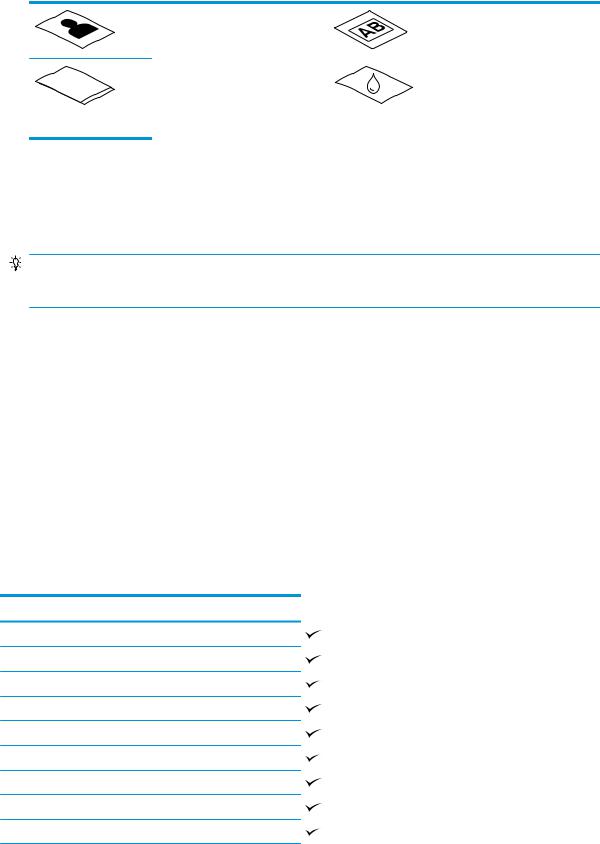
Fotografije |
Grafo-folije |
Slijepljeni papiri |
Papir na kojem se |
|
toner nije potpuno |
|
osušio ili koji sadrži |
|
mokre tvari, kao što su |
|
lijepilo ili korektor. |
●Prije polaganja dokumenta u ulagačizgladite bilo kakva presavijanja ili nabore. Ako je prvi brid dokumenta savijen ili naboran, može uzrokovati zaglavljenje papira.
●Da biste skenirali krhke dokumente (npr. fotografije ili dokumente na jako zgužvanom ili vrlo tankom papiru), dokument postavite u prozirni i teški omot za dokumente ne širi od 216 mm prije nego što ga umetnete u ulaznu ladicu.
SAVJET: Ako nemate omot dokumenta odgovarajuće veličine, upotrijebite korice registratora. Podrežite rub omota tako da ne bude širi od 216 mm . Također, onemogućite otkrivanje višestrukog podizanja prije skeniranja jer će omot dokumenta pokrenuti pogrešku višestrukog podizanja.
●Provjerite je li poklopac na ulagaču dokumenata dobro pričvršćen. Da biste pravilno zatvorili poklopac, čvrsto pritisnite obje strane poklopca.
●Prilagodite vodilice papira na širinu dokumenata. Provjerite prianjaju li vodilice za papir uz rubove izvornika. Ako između brida dokumenta i vodilica papira ima prostora može doći do zakošenja skenirane slike.
●Prilikom postavljanja snopa dokumenata u ulagač, pažljivo ga položite u ulaznu ladicu. Snop papira nemojte baciti u ladicu te nemojte lupkati po gornjem bridu snopa nakon što snop postavite u ulaznu ladicu za dokumente.
●Ako su valjci vidljivo prljavi i nakon skeniranja dokumenta na kojem je pisano olovkom, očistite valjke za skeniranje.
Podržane veličine i vrste papira:
Podržane vrste papira i veličine za uređaj prikazane su u nastavku.
Veličina i dimenzije |
Podržano |
US Letter: 215,9 x 279,4 mm
US Legal: 215,9 x 355,6 mm
US Executive: 184,2 x 266,7 mm
ISO A4: 210 x 297 mm
JIS B5: 182 x 257 mm
ISO B5: 176 x 250 mm
ISO A5: 148 x 210 mm
ISO A6: 105 x 148 mm
ISO A7: 74 x 104 mm
HRWW |
Umetanje izvornika 13 |
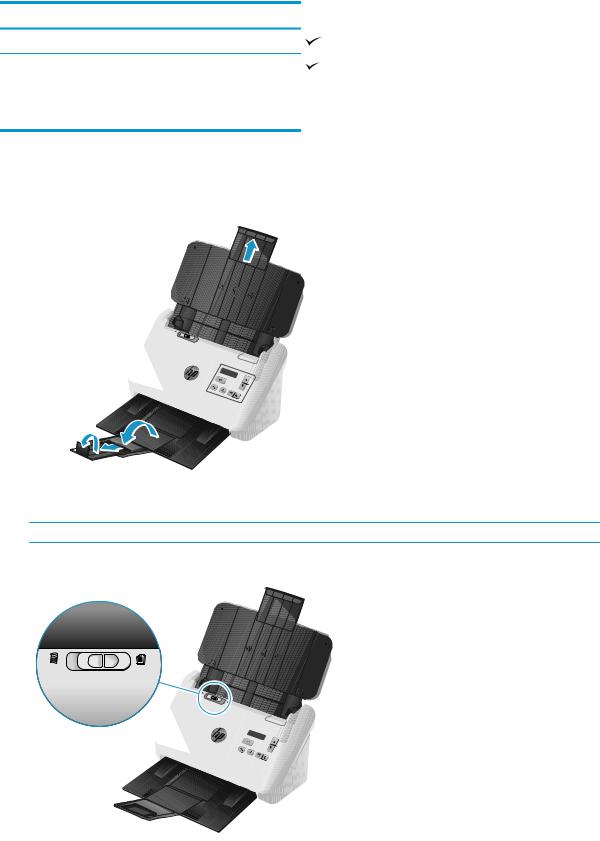
Veličina i dimenzije |
Podržano |
ISO A8: 52 x 74 mm
Prilagođeno
●Najmanje: 51 x 51 mm
●Najviše: 216 x 3100 mm
Umetanje dokumenata
1.Otvorite ulaznu i izlaznu ladicu za dokumente, a zatim izvucite nastavke ladice.
Za izlaznu ladicu, izvucite ladicu ispod skenera, rasklopite prvi nastavak, gurnite drugi nastavak prema van i zatim okrenite malu treću karticu za 90 stupnjeva.
 NAPOMENA: Za listove papira duže od Letter ili A4, npr. Legal, malu karticu ostavite presavinutu.
NAPOMENA: Za listove papira duže od Letter ili A4, npr. Legal, malu karticu ostavite presavinutu.
2.Provjerite je li prekidačza odvajanje stranica (SP) postavljen na ikonu nepresavinutih medija.
14 Poglavlje 2 Korištenje skenera |
HRWW |
